Mantenimiento Preventivo de Software

El mantenimiento preventivo es una actividad programada de inspecciones, tanto en funcionamiento como de seguridad, ajustes, reparaciones, análisis, limpieza, calibración, que deben llevarse a cabo en forma periódica en base a un plan establecido.
Existen dos tipos de mantenimiento preventivo de software los cuales son:
Evolutivo: Son las incorporaciones, modificaciones y eliminaciones necesarias en un producto software para cubrir la expansión o cambio en las necesidades del usuario.
Adaptativo: son las modificaciones que afectan a los entornos en los que el sistema opera, por ejemplo, cambios de configuración del hardware, software de base, gestores de base de datos, comunicaciones, etc.
La principal razón por la que se realiza este mantenimiento, en estos días es el análisis en busca de virus, ya que estos; los “Virus” son programas nocivos para el computador, ya que causan una inestabilidad en el sistema, bajas en el rendimiento del computador, pérdida de productividad, cortes en los sistemas y probables errores en el mismo, tales que no se pueden corregir de manera simple, sino mediante de una formateada. Para realizar un mantenimiento óptimo al software existen pasos para realizar este eficientemente y tener una mayor cobertura en el mantenimiento.
Son los siguientes pasos:
La revisión de instalación por SETUP:
Consiste en una revisión que se realiza ingresando directamente al menú que se encuentra en la setup detectando las unidades conectadas a la computadora. Mediante este se puede detectar alguna falla en conectores.
La desfragmentación de disco duro:
La desfragmentación es el proceso en el cual se acomodan los archivos de un disco, este se realiza cuando el disco se fragmenta, esto sucede cuando el sistema ha escrito diferentes versiones de los archivos, esto es, cuando un archivo después de ser modificado no ocupa direcciones de memoria contiguas en el disco duro.
La eliminación de archivos TMP (temporales):
Este proceso consiste en la eliminación de los archivos generados por las aplicaciones instaladas en la computadora y que ya no se utilizan.
ScanDisk:
Se encarga de buscar errores en el disco y los repara. Tienes dos opciones:
Prueba estándar: analiza las carpetas y archivos del sistema y es bastante rápido.
Prueba completa: lleva más tiempo, además comprueba que no haya problemas físicos con la unidad.
Liberación de espacio en el disco duro:
El liberador de espacio busca en la unidad y enumera los archivos temporales, archivos de cache de Internet y archivos de programa innecesarios que puede eliminar de forma segura.
Papelera de reciclaje:
La papelera de reciclaje no es más que una carpeta más, creada por Windows para almacenar los archivos que el usuario desea eliminar del computador, solo que el usuario en ciertas veces cambia de parecer con respecto a borrar dicha información, entonces ahí esta otra función de la papelera de reciclaje. Es recomendable mantenerla limpia para evitar una acumulación de archivos que no se estén utilizando.
Ejecución de Antivirus:
Este se utiliza para realizar un análisis del sistema en busca de algún virus. Aunque hoy en día, la eliminación de un virus se convierte en una tarea excesiva ya que estos han ido evolucionando hasta ser casi indetectables.
Que es un Antivirus?
Aplicación que previenen, detectan, buscan y eliminan virus, utilizando bases de datos de nombres, y diversas técnicas heurísticas de detección.
Dentro de los antivirus encontramos diversas sub-categorías: antivirus activo, antivirus pasivo, antivirus online, antivirus offline, antivirus gratuito, etc.
Actualmente la mejor forma de clasificar a todos los códigos malignos es con el nombre de malware, o programas malignos, término que incluye virus, espías, troyanos, gusanos, dialers, etc.

Hay que tener en cuenta 3 cosas para tener un buen antivirus, y las 3 podemos considerarlas prioritarias a la hora de elegir uno.
Actualizaciones frecuentes y automáticas
Escudo residente
Escaneo de correos electrónicos
Los antivirus gratuitos que cumplen los 3 requisitos son:
AVG antivirus free edition
AVAST home
Comodo antivirus
PC tools antivirus
Rising antivirus
Los antivirus de pago recomendados son:
Los antivirus de pago recomendados son:
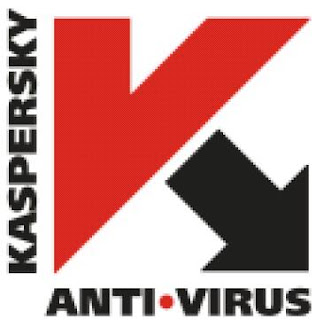
AVAST professional
Kaspersky
Mcafee
NOD32
Norton
Panda
Zone alarm antivirus
Ventajas
Un programas antivirus gratis hay ocasiones que logra proteger.
Confiabilidad, los equipos operan en mejores condiciones de seguridad, ya que se conoce su estado, y sus condiciones de funcionamiento.
Mayor duración, de los equipos e instalaciones.
Desventajas
No es completamente seguro usar este antivirus gratis ya que NO te protege al 100% tu PC de los virus.
Si quiere que su equipo esté protegido de los virus, se debe conseguir un antivirus de pago.
Norton
Panda
Zone alarm antivirus
Ventajas
Un programas antivirus gratis hay ocasiones que logra proteger.
Confiabilidad, los equipos operan en mejores condiciones de seguridad, ya que se conoce su estado, y sus condiciones de funcionamiento.
Mayor duración, de los equipos e instalaciones.
Desventajas
No es completamente seguro usar este antivirus gratis ya que NO te protege al 100% tu PC de los virus.
Si quiere que su equipo esté protegido de los virus, se debe conseguir un antivirus de pago.
Recomendaciones
Realizar un mantenimiento cada 6 meses si el equipo de cómputo no es muy utilizado, o bien cada 4 meses si este si es constante en su uso, pero es muy importante realizarlo cada 2 meses si la PC es utilizada a diario además si utiliza la red de internet constantemente.
Configura tu computadora de modo que tu PC descargue e instale las actualizaciones de Windows automáticamente. La instalación de estos parches puede reducir notablemente los problemas de tu computadora
Instala herramientas anti-spyware
Instala un firewall personal, esto es para que controle las entradas y salidas de tu PC por Internet.
No descargues ni instales programas desconocidos de Internet. Este es el mayor error que puede cometer el usuario
Desinstala todos los programas que no sean necesarios
Utiliza Scandisk en tus discos duros periódicamente
CONCLUSIÓN
El mantenimiento preventivo de software es muy útil conocer cómo hacerlo aparte que es muy fácil. Todos los días sin querer lo aplicamos, pero había muchas cosas que no sabíamos para hacer de nuestra computadora un mejor funcionamiento.
Este tema nos facilito diferentes conocimientos para a la hora de que nuestra PC este lenta o se cicle muy seguidamente nosotros sepamos que hacer.
Realizar un mantenimiento cada 6 meses si el equipo de cómputo no es muy utilizado, o bien cada 4 meses si este si es constante en su uso, pero es muy importante realizarlo cada 2 meses si la PC es utilizada a diario además si utiliza la red de internet constantemente.
Configura tu computadora de modo que tu PC descargue e instale las actualizaciones de Windows automáticamente. La instalación de estos parches puede reducir notablemente los problemas de tu computadora
Instala herramientas anti-spyware
Instala un firewall personal, esto es para que controle las entradas y salidas de tu PC por Internet.
No descargues ni instales programas desconocidos de Internet. Este es el mayor error que puede cometer el usuario
Desinstala todos los programas que no sean necesarios
Utiliza Scandisk en tus discos duros periódicamente
CONCLUSIÓN
El mantenimiento preventivo de software es muy útil conocer cómo hacerlo aparte que es muy fácil. Todos los días sin querer lo aplicamos, pero había muchas cosas que no sabíamos para hacer de nuestra computadora un mejor funcionamiento.
Este tema nos facilito diferentes conocimientos para a la hora de que nuestra PC este lenta o se cicle muy seguidamente nosotros sepamos que hacer.



